Fluxo de Ajuste de Movimentação
Acessar o menu: Movimentação > Ajuste > Ajuste de Movimentação.
Clicar no botão CADASTRAR, escolher o Tipo do Ajuste (ENTRADA ou SAÍDA) e preencher os campos destacados.
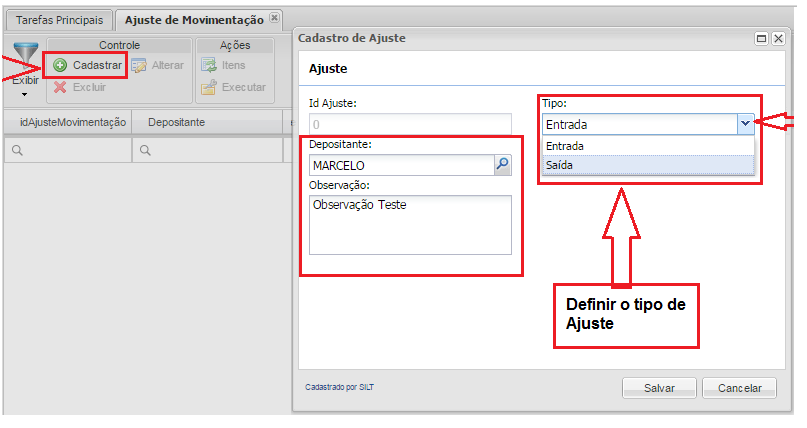
Definir o MOTIVO, caso for preciso cadastrar um novo motivo, acessar o cadastro de MOTIVO DE OCORRÊNCIAS.
Após preencher os campos destacados, clicar no botão SALVAR.
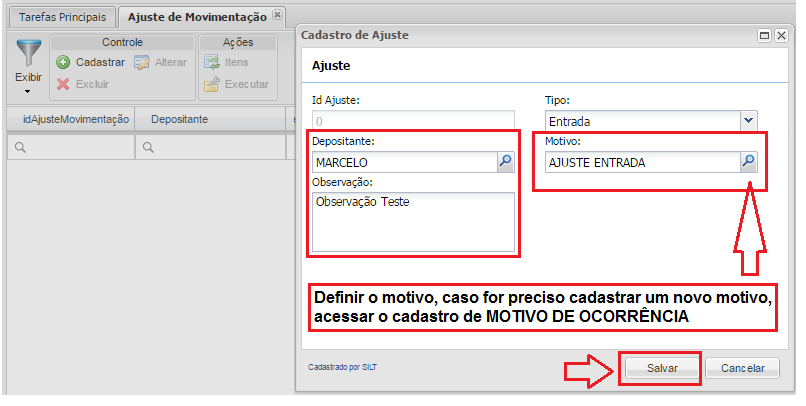
Após realizar o cadastro, selecionar o registro e clicar no botão ITENS.
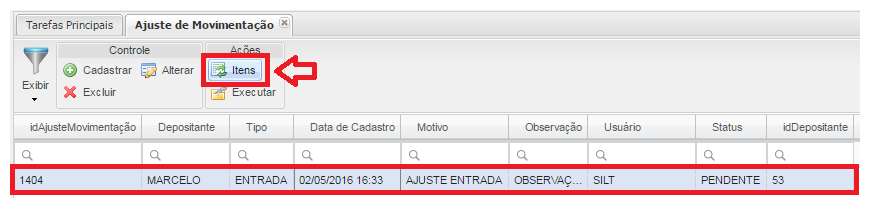
Na tela de ITENS clicar no botão ADICIONAR, preencher os campos destacados.
Os campos das INFORMAÇÕES DO NOVOLOTE só são preenchidos caso o produto faça algum controle dos campos destacados. Após realizar o cadastro clicar no botão SALVAR. Na tela de ITENS é possível inserir vários registros.
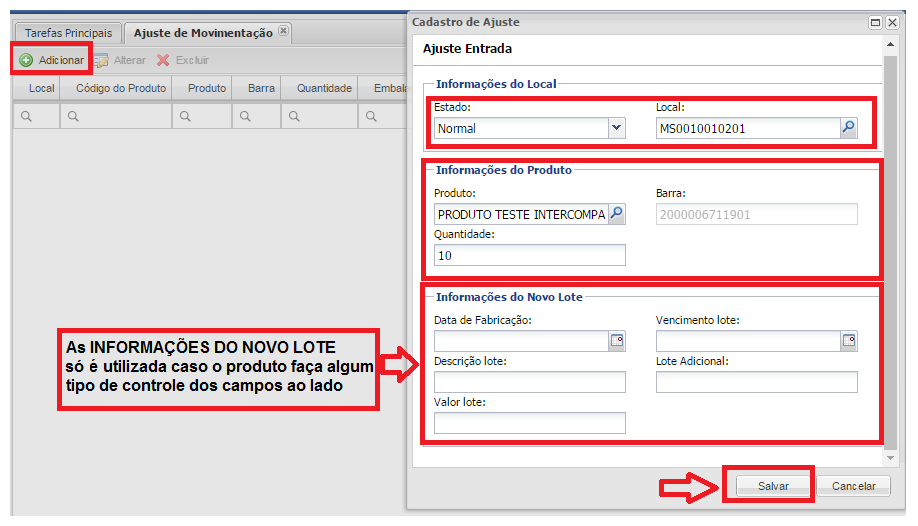
- Informações do Novo Lote
- Data de Fabricação: faz referência a Data que o produto foi fabricado, e também é preenchido na tela do Gerenciador de Lote / coluna Data de Fabricação. O sistema valida este campo com a Data de Vencimento do Lote.
- Descrição Lote: campo descritivo do ajuste de cada produto. É preenchido na tela Gerenciador de Lote / coluna Lote Indústria.
- Valor Lote: informa o valor do lote e é preenchido na tela Estoque Valorado / coluna Valor Total Estoque.
- Vencimento Lote: informa a Data de Vencimento. É também preenchido na tela Gerenciador de Lote / coluna Data de Vencimento.
- Lote Adicional: campo descritivo e é preenchido na tela Gerenciador de Lote / coluna Lote Adicional.
Após realizar os cadastros dos itens a ser reajustado, voltar na tela principal do cadastro e clicar no botão EXECUTAR.
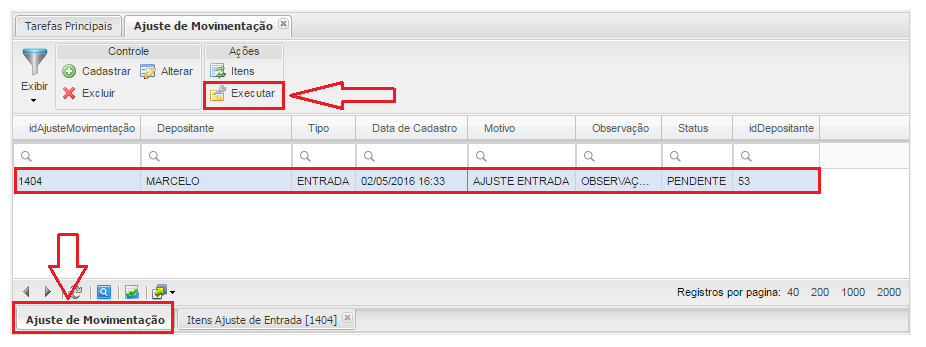
Na tela de Itens clicar no botão ADICIONAR, preencher os campos destacados. Após realizar o cadastro clicar no botão SALVAR, nessa tela é possível adicionar quantos ITENS for necessário para ser realizado o AJUSTE DE SAÍDA.
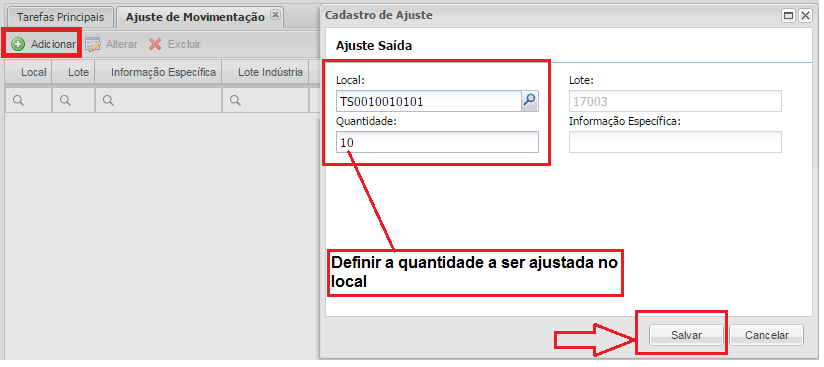
Após realizar os cadastros dos ITENS que são reajustados, voltar na tela principal do cadastro e clicar no botão EXECUTAR.
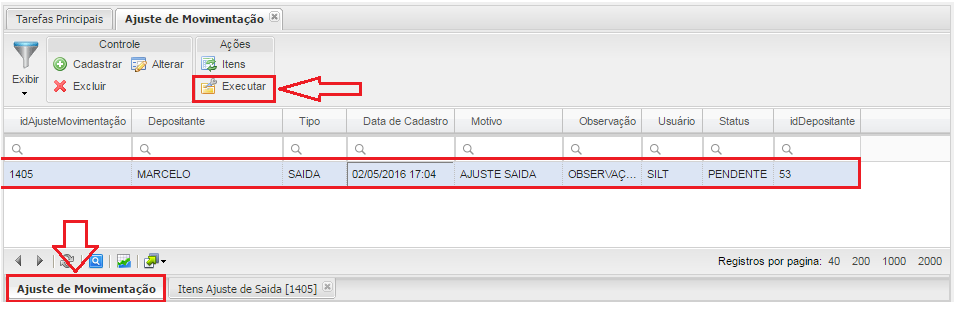
 English
English Español
Español
 English
English Español
Español


